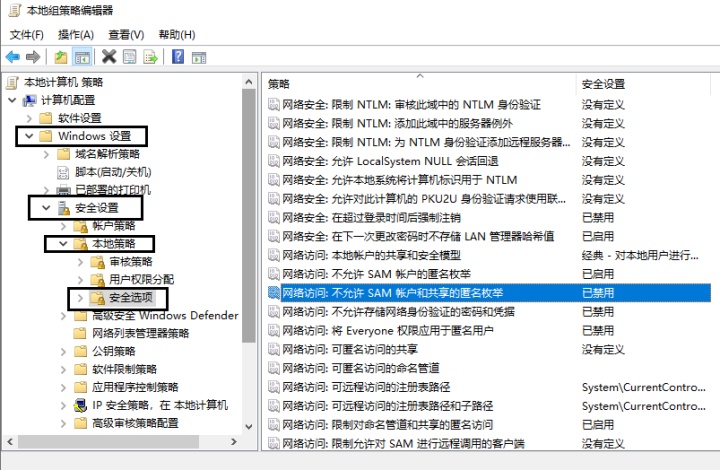
很多人为了能方便文件或者资源等方便共用,都会在计算机中设置共享方便大家使用,但是还是有不少用户会担心这些共享文件的安全,担心一些用户可能会对共享目录的访问甚至破坏,为了共享资源安全,我们可以通过对组策略的设置来保障共享目录更加安全哦,下面就以Windows10系统为例,同样适用于win7系统,跟大家分享一下通过设置组策略让共享目录更安全的具体操作步骤吧。
一、关闭SAM账号和共享的匿名枚举功能
1、首先在键盘上按下“Win+R”打开“运行”窗口,输入“gpedit.msc”命令后按回车键,打开本地组策略编辑器;

2、然后在打开的本地组策略编辑器窗口中,依次点开“计算机配置”—“Windows设置”—“安全设置”—“本地策略”—“安全选项”;

3、在“安全选项”右侧窗口中找到并双击“网络访问:不允许SAM账号和共享的匿名枚举”选择项,然后在弹出的窗口中选中“已启用”选项,之后点击确定按钮保存退出;

4、这样非法用户就无法直接获得共享信息和账户列表了。
二、禁止匿名SID/名称转换
1、同样在组策略窗口中,依次点击打开“计算机配置”—“Windows设置”—“安全设置”—“本地策略”—“安全选项”;
2、在“安全选项”右侧窗口中找到并双击“网络访问:允许匿名SID/名称转换”,在弹出的窗口中选择“已停用”,点击“确定”保存即可。
三、禁止非授权访问
1、同样打开“运行”窗口,输入“gpedit.msc”命令后按回车键,打开本地组策略编辑器;
2、在打开的组策略编辑器中,依次选择“计算机配置”—“Windows设置”—“安全设置”—“本地策略”—“用户权限分配”;
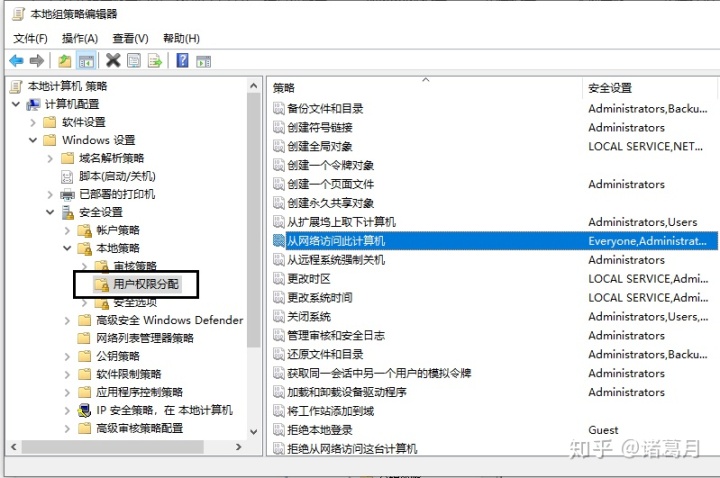
3、在“用户权限分配”的右侧窗口中选择“从网络访问此计算机”,将Everyone、Guest之类的账户删除,将一些必须使用网络访问的账户添加进来;
4、打开“拒绝从网络访问这台计算机”,同样将其它用户全部删除,将需要访问共享目录的授权帐户添加进来即可。
上面就是关于Windows10/7系统下通过设置组策略让共享目录更安全的技巧,如果想要让共享的文件更加安全的话,就可以对组策略进行一些设置来保障共享文件的安全,希望帮助到大家。






















 2955
2955

 被折叠的 条评论
为什么被折叠?
被折叠的 条评论
为什么被折叠?








